win10电脑是非常受欢迎的操作系统,大家可以通过该操作系统进行软件的安装以及编辑工作文件等,一些喜欢个性化的小伙伴就会对电脑桌面进行整理,更换电脑桌面壁纸,以及调整电脑的分辨率参数等,有的小伙伴想要将电脑的显示分辨率参数进行更改成自己觉得合适的参数大小,那么怎么进行设置呢,其实直接进入到显示设置的窗口中就可以找到显示分辨率功能进行更改,下方是关于如何使用win10电脑更改屏幕分辨率的具体操作方法,如果你需要的情况下可以看看方法教程,希望对大家有所帮助。
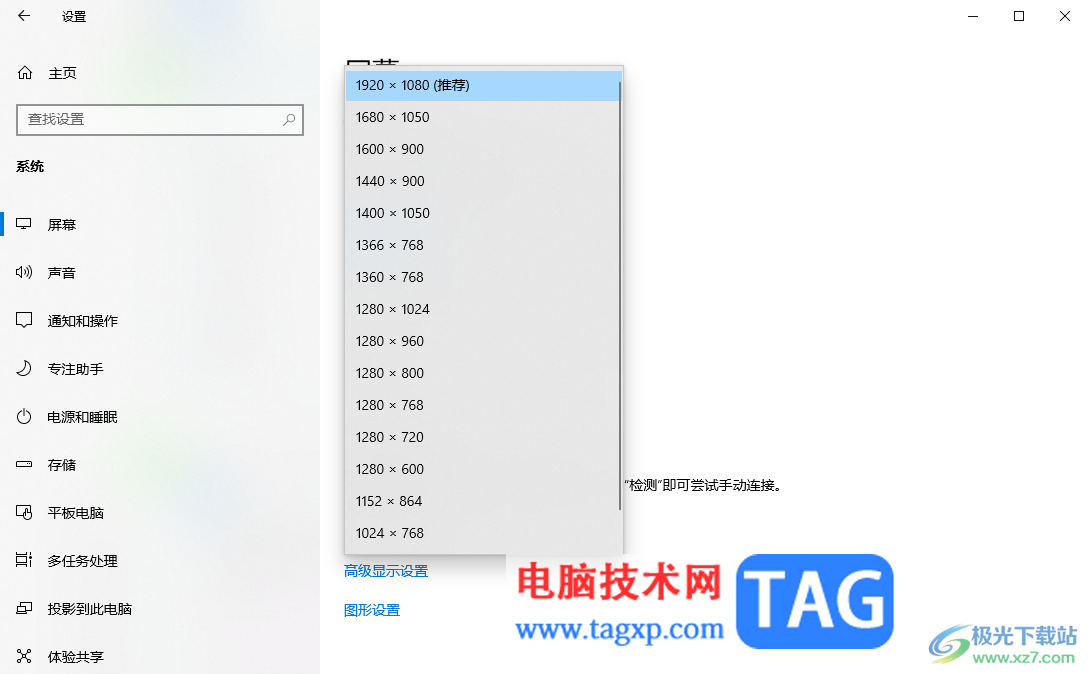
1.直接点击桌面左下角的开始菜单图标,在打开的菜单窗口中点击齿轮状的图标进入到设置页面中。
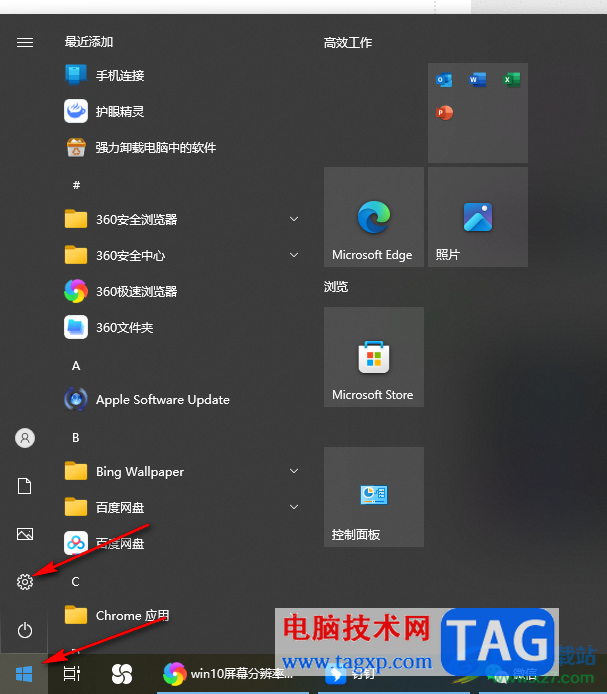
2.或者你也可以直接进行右键点击电脑桌面,选择其中的【显示设置】选项进入也是可以的。
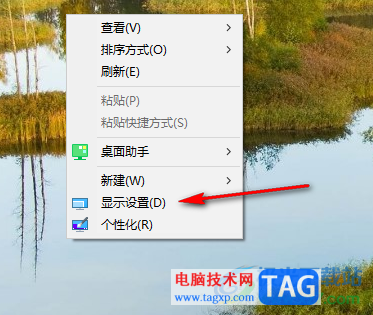
3.当我们进入到设置窗口之后,在打开的页面上有多种功能选项,在这里我们需要进入到【系统】选项的窗口中进行设置。
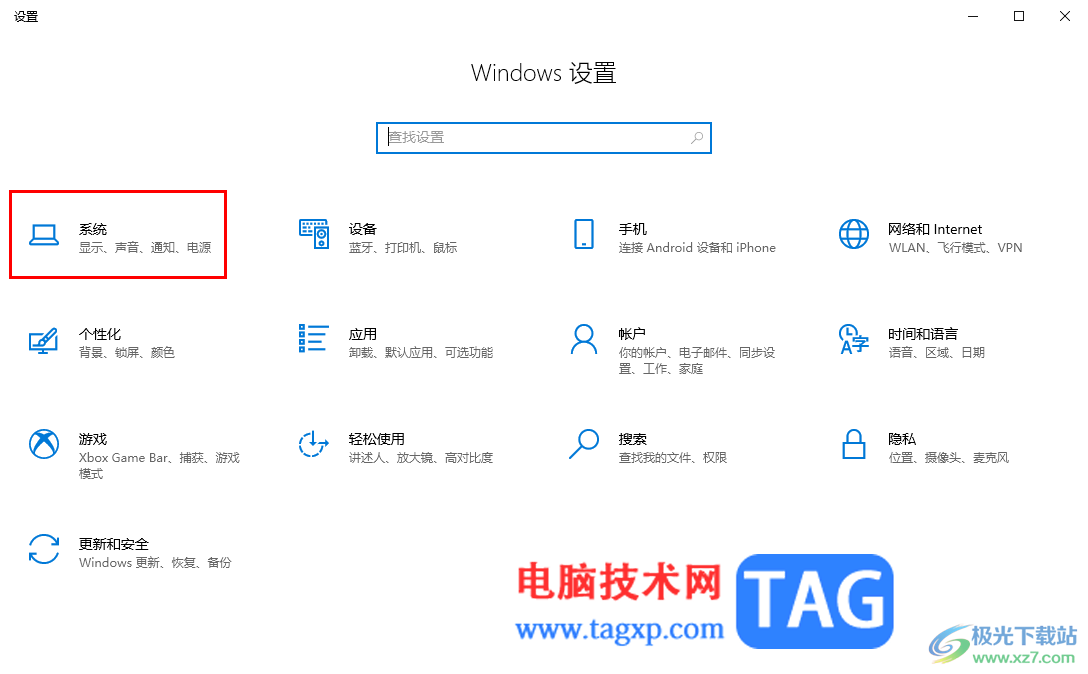
4.点击进入到系统设置中心,在【屏幕】选项页面下,将右侧的【显示分辨率】列表用鼠标左键点击展开。
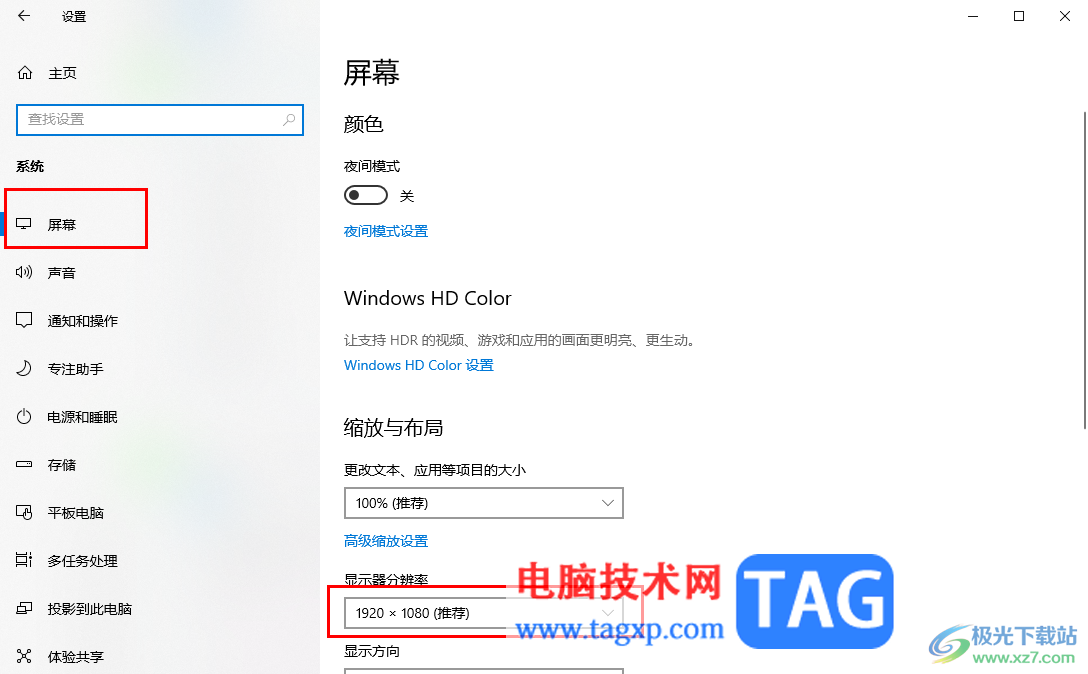
5.一般我们的分辨率正常情况下使用的是1920*1080,当然你也可以根据自己的需求来选择其他的分辨率参数,如图所示。
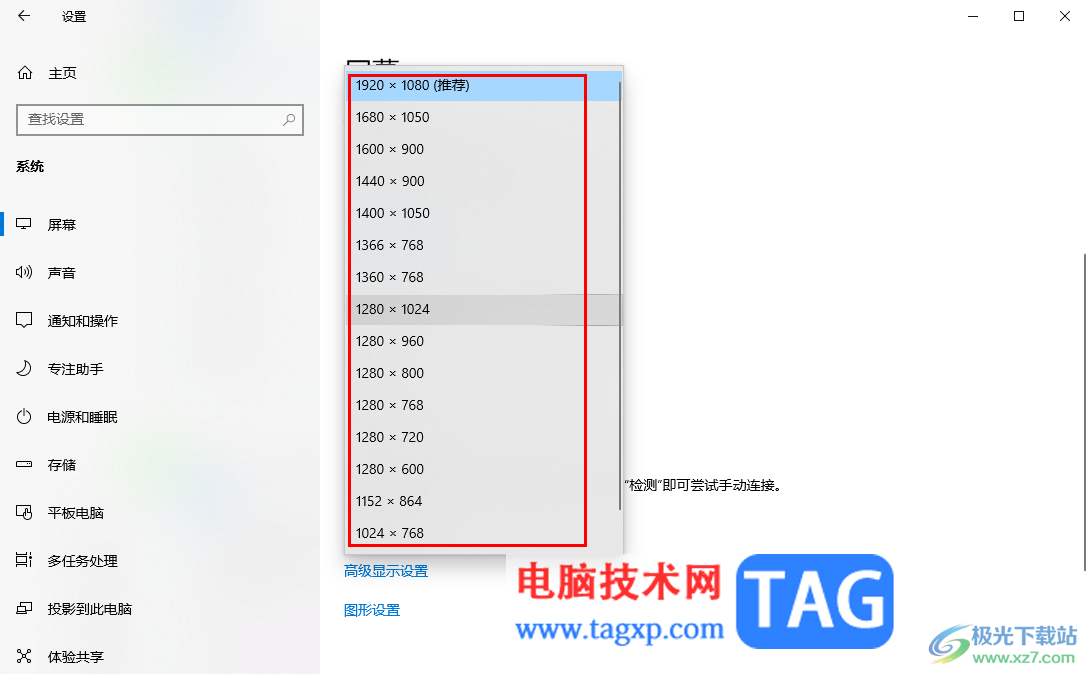
以上就是关于如何使用win10修改屏幕分辨率参数的具体操作方法,相信大家在使用win10的过程中,会有一定的设置需求,比如将电脑屏幕的分辨率参数进行设置修改,那么就可以进入到显示设置的窗口中进行修改就好了,感兴趣的话可以操作试试。
 支付宝告诉你:天下没有白吃的午餐
支付宝告诉你:天下没有白吃的午餐
不知道大家是不是和小编一样,到了月底就没有钱了,有时候连......
 巧用Excel公式统计分析学生考试成绩
巧用Excel公式统计分析学生考试成绩
期末考试完毕,教师需要统计分析学生的成绩,例如计算本班学......
 小米4三个触屏键失灵怎么办
小米4三个触屏键失灵怎么办
工具/原料 1)安卓4.0以上手机(小米4) 2)root 方法/步骤 手机系统最......
 如何处理光驱无法读取光盘:光驱故障的
如何处理光驱无法读取光盘:光驱故障的
光驱无法读取光盘,这是很多电脑用户在日常使用中常遇到的问......
 WPS Excel表格快速计算平方根的方法
WPS Excel表格快速计算平方根的方法
相信有小伙伴对于WPS这款软件是非常了解的,我们可以通过这款......
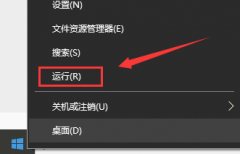
最近有用户遇见了电脑提示无法找到libeay32.dll文件。LIBEAY32.dll文件是存放在Windows系统文件夹中维护计算机稳定的的重要文件,这个是在安装操作系统过程中自动创建的,对于系统正常运行来说...

在使用win10平板模式的时候,我们可以接入触摸屏设备等来使用电脑,但是很多的用户们不清楚怎么使用触摸屏的键盘,怎么打开它,那就快来看看详细的教程吧~...

我们在使用win10版本系统的时候,有些情况下可能就会遇到升级系统的情况。那么如果我们想要将当前的win101903版本升级到win101909版本,小编觉得我们可以直接在系统设置的更新和安全中进行升...
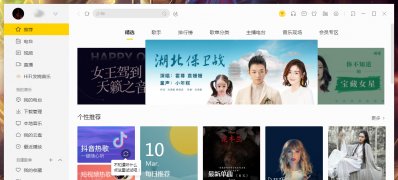
一般酷我音乐是一款操作Windows系统专为欣赏音乐而设计的一站式个性化音乐媒体服务平台。酷我音乐采用了世界领先...
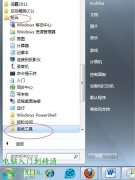
很多时候,我们看电影或者连续剧看到很晚看累了,希望电脑能自动设置定时关机。但是Win7系统没有自带的定时关机软件,这点让大家很头疼。本文为大家介绍在win7系统下如何设置定...
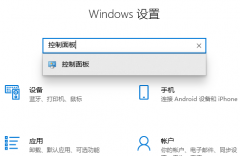
很多使用win10系统的小伙伴发现,电脑桌面的图标上有防火墙的标志,这是什么情况呢?这让很多有强迫症的小伙伴特别难受,其实我们只要打开控制面板,在用户账户中的“更改用户账户控制...

一、自动登录系统 Windows Server 2003每次开机启动时要求同时按 Ctrl+Alt+Del三键,然后输入用户名和密码才能登录。对于个人用户,这样设置很麻烦。我们可以通过以下方法实现自动快速登...
在宽带网迅速普及的今天,我们手上的Modem好像已经廉颇老矣,用它上网的话速度太慢了,在惨遭淘汰之后,陪伴我们无数个日日夜夜的小猫就没有任何价值了吗?当然不是,我们还可...
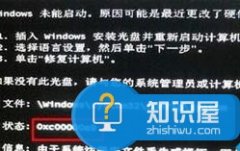
电脑每次开机总提示注册表故障恢复 解决启动电脑时提示注册表出错的问题...
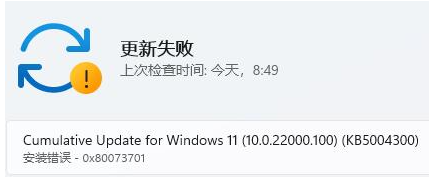
有小伙伴安装了最新的win11系统后,在使用过程中经常会接收微软的更新推送,不过有次在更新安装出错提示0x80073701怎么办.下面小编就教下大家win11更新系统出错提示0x80073701的解决方法....

在使用win10系统的时候,其实有很多的文件夹等都被隐藏起来了,但是很多的用户们都不知道这些文件夹要怎么样才能够去查看到,那就快来看看详细的显示方法吧~...
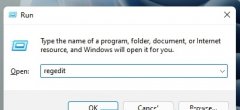
有的用户发现自己安装的win11系统不是中文版的,也不想重新安装系统,想要直接安装一个简体中文包,但是发现安装失败了。这可能是因为下载安装简体中文包的时候,被系统防火墙给拦截了...
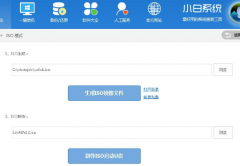
很多小伙伴下载了win10系统的镜像,想制作成一个u盘启动盘,但是却不知道如何制作。其实我们只要以管理员的身份写入硬盘映像就可以了,今天小编带来了详细的步骤,具体的解决方法下面一...
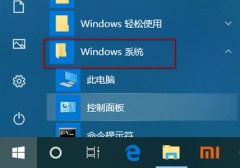
笔记本一般都会自带fn功能键让电脑的f1-f12键有更多的功能。每个品牌的笔记本关闭这项功能的方法都不太一样,因此联想笔记本的用户可能会不太清楚应该怎么关闭,下面就让小编带大家来了...
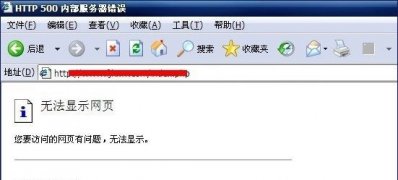
一般在操作Windows系统在上网的过程中,难免会遇到无法打开网页的情况,这不最近却有Windows10系统用户来反馈,ht...